Zugang erfolgt über: https://kundenname.sbportal.eu/sbVisitPlanning/
Browser: Google Chrome
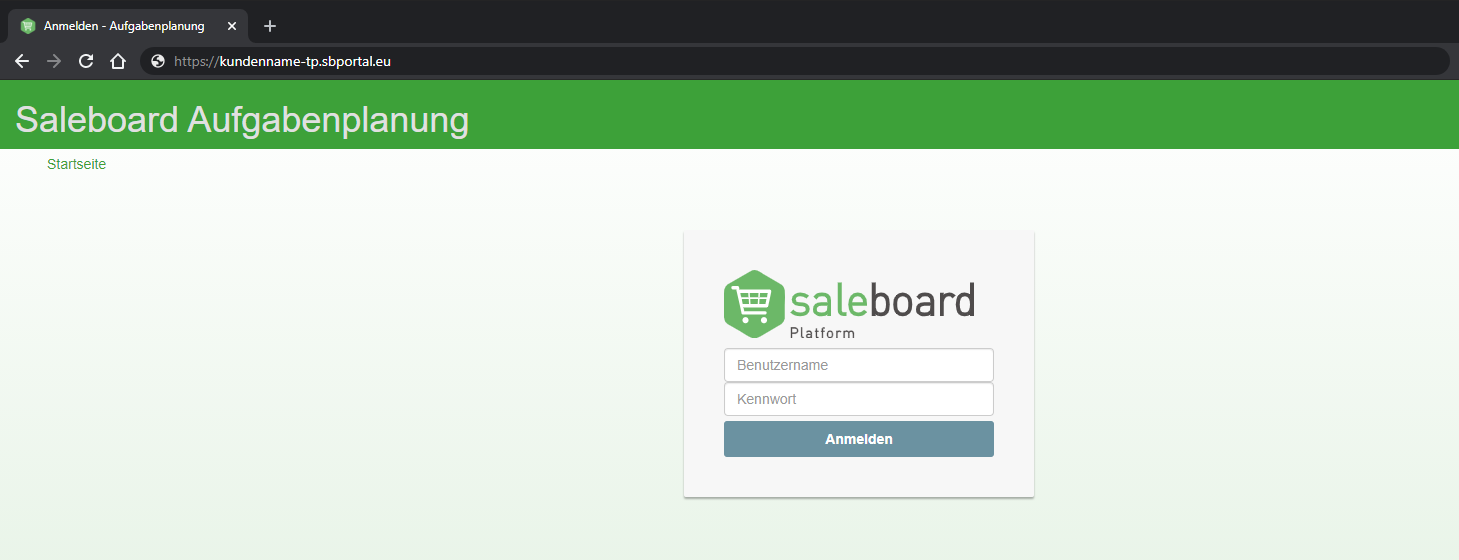
Zur Planung ist eine Internetverbindung zwingend erforderlich.
Der sbPlanner unterstützt Sie durch automatische Optimierung Ihrer Route.
Dynamische Task Erstellung: Optional ist es möglich für Regelbesuche automatisch einen Folgebesuch durch das System zu planen.
Je nach Besuchsrhythmus und tatsächlichem Besuchsdatum wurde automatisch ein Folgetask im System eingestellt.
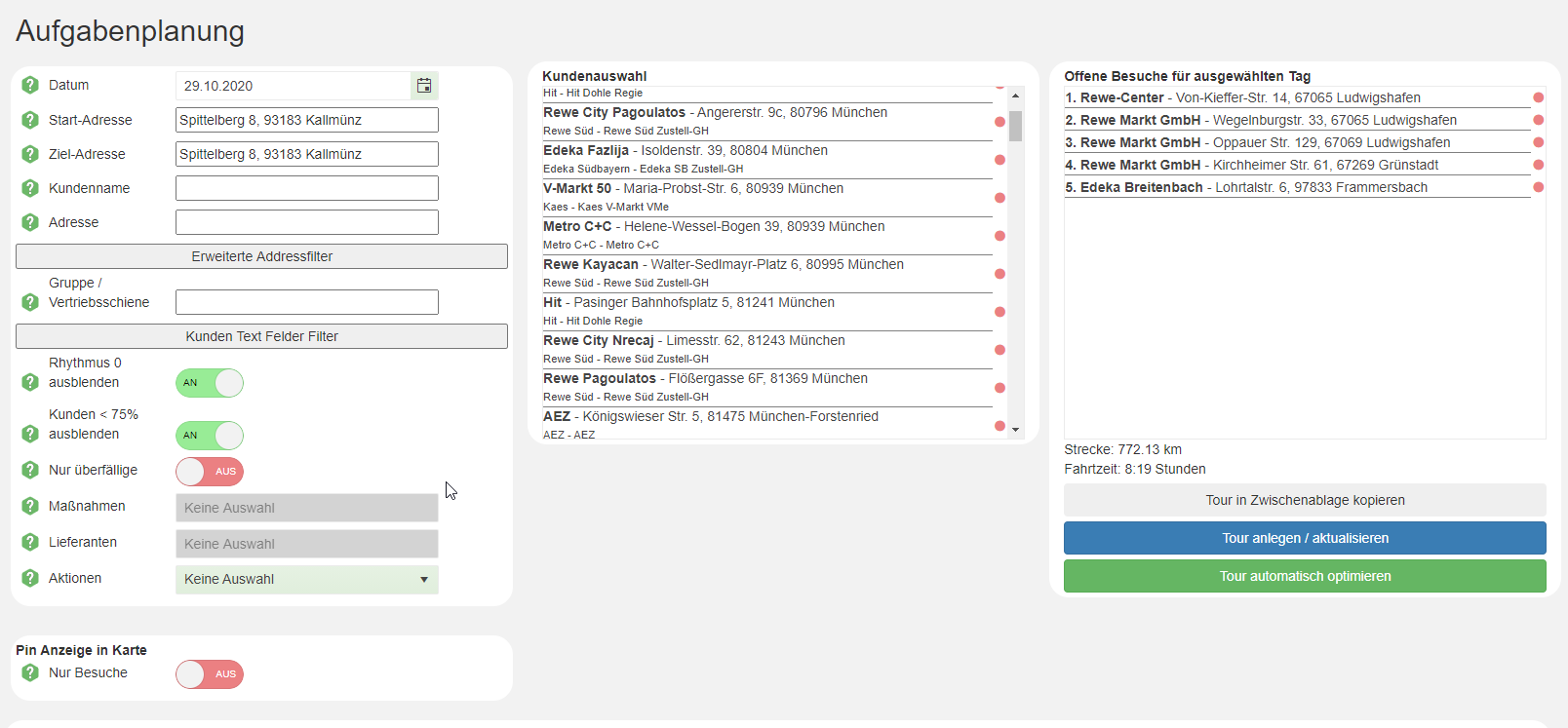
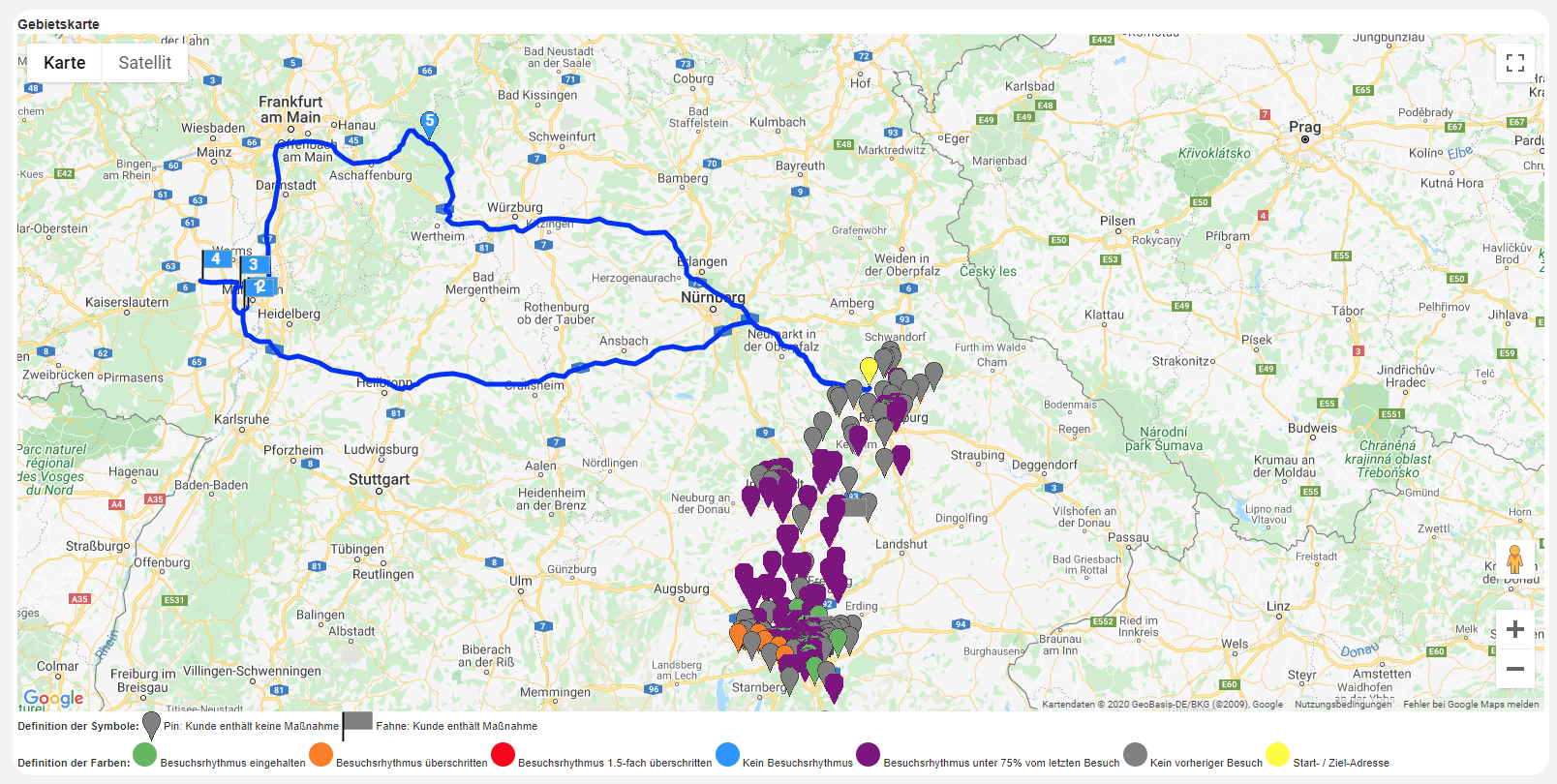
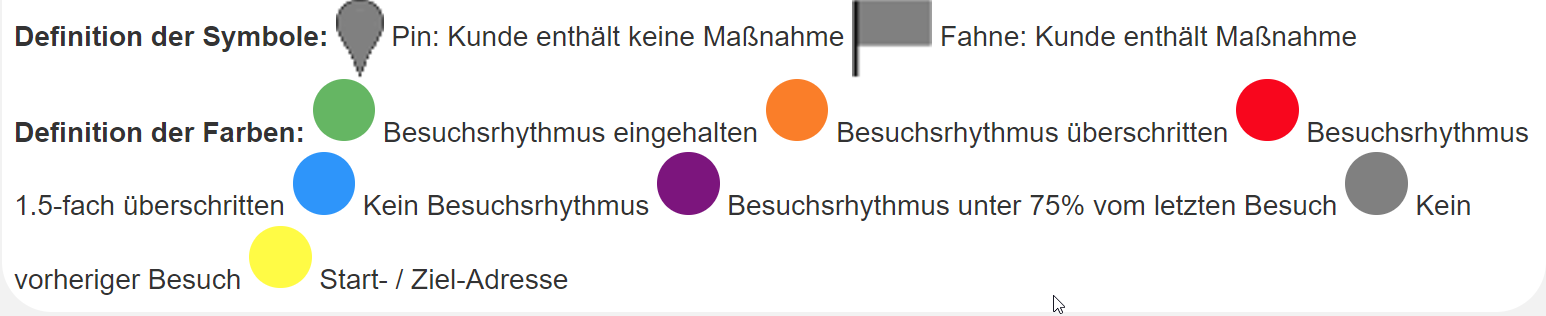
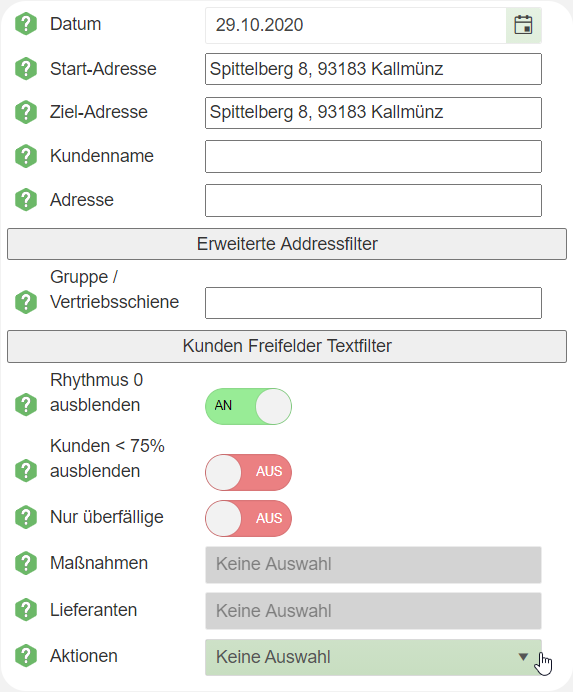
Datum:
Eingabe des zu planenden Tages
Start Adresse und Ziel Adresse:
Beides ist mit der Heimatadresse des Mitarbeiters vorbelegt und kann bei Bedarf überschrieben werden.
Name, Adresse, Gruppe:
Diese Felder können verwendet werden um die Märkte in „Kundenauswahl“ zu filtern oder zu suchen.
Erweiterte Adressfilter:
Hier kann explizit nach Straße, PLZ oder Ort gesucht werden.
Kunden Freifelder Textfilter:
Hierbei handelt es sich um die Freifelder Text 1 - Text 14 aus dem Kundenstamm. Falls eine Bezeichnung durch den Innendienst vergeben wurde, wird diese angezeigt.
Rhythmus 0 ausblenden:
Es werden alle Kunden in der Kundenliste sowie Karte ausgeblendet, bei denen entweder alle Lieferanten bzw. die gewählten Lieferanten keinen gepflegten Besuchsrhythmus größer 0 enthalten.
Kunden < 75% ausblenden:
Es werden alle Kunden in der Kundenliste sowie Karte ausgelbendet, bei denen über alle Lieferanten bzw. die gewählten Lieferanten der letzte Regel-Besuch noch keine 75% des Besuchsrhythmus erreicht hat.
- Beispiel:
- Datum: 29.10.2020
- Ein Kunde mit einem Lieferanten
- Letzter Besuch am 22.10.2020
- Besuchsrhythmus: 2 Wochen
=> Kunde lässt sich nicht verplanen, da erst 50% erreicht sind.
=> Ers ab dem 04.11.2020 würe der Kunde über 75% und somit wieder planbar
Nur überfällige:
Es werden alle Kunden in der Kundenliste sowie Karte ausgelbendet, bei denen über alle Lieferanten bzw. die gewählten Lieferanten der geplante, nächste Regelbesuch in der Vergangenheit liegt.
Maßnahmen:
Anzeige und Filtermöglichkeit aller aktiven Maßnahmen, bei denen noch Aufgaben offen sind. Sollen mehrere Maßnahmen gleichzeitig markiert werden, können Sie diese einfach auswählen.
Lieferanten:
Hier wird die Kundenauswahl sowie die Karte auf die ausgewählten Lieferanten gefiltert. Anhand der Lieferanten wird die Farbe der Pins neu errechnet. Dies hat jedoch KEINE Auswirkung auf den Prozess "Tour anlegen / aktualisieren" hier werden weiterhin alle Lieferanten verwendet.
Aktionen:
Anzeige und Filtermöglichkeit aller aktiven Aktionen. Beim Auswählen der Aktion wird die teilnehmende Handelssturuktur angezeigt.
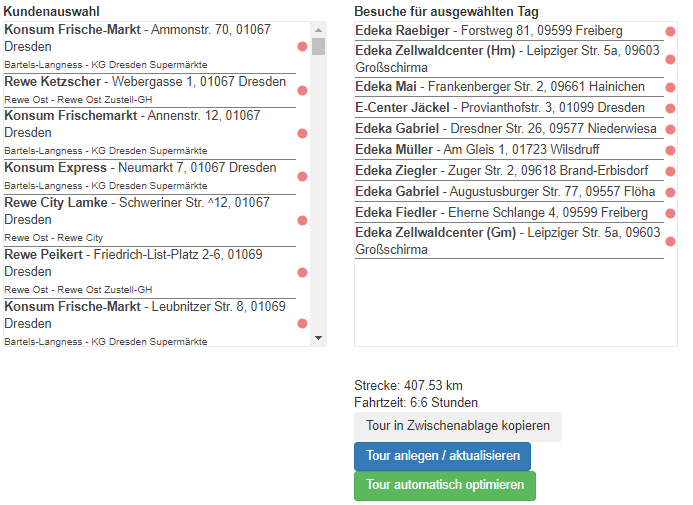
Kundenauswahl:
- Anzeige aller Kunden bei denen der Mitarbeiter als ADMitarbeiter 1 oder als ADMitarbeiter 2 zugeordnet ist sowie alle Kunden bei denen dem Mitarbeiter eine Maßnahme zugeordnet ist. Auswahl ist durch Filter eingrenzbar.
- Durch Doppelklick wird der Kunden in der Karte angezeigt
Besuche für ausgewählten Tag:
- Zu besuchende Kunden für den ausgewählten Tag
- Tour wird automatisch nach optimaler Route angepasst
- Reihenfolge der Kunden kann per Drag&Drop verschoben werden
- ggf. entspricht die Reihenfolge dann nicht mehr der optimalen Route
Tour in Zwischenablage kopieren:
Kopiert Liste der „Besuche“ für ausgewählte Märkte. Kann mit Einfügen ( Strg+V ) in allen Anwendungen ( Outlook etc. ) eingefügt werden.
Tour anlegen/ aktualisieren:
Plant alle relevanten Aufgaben für den gewählten Tag in der entsprechenden Reihenfolge ein.
Eine Synchronisation zwischen sbFieldManager (Windows) bzw. der sbPOS-Manager (iOS/Android) muss der Benutzer manuell starten.
Tour automatische optimieren: plant die optimale Route ( ggf. wird die manuelle Reihenfolge dadurch wieder geändert )
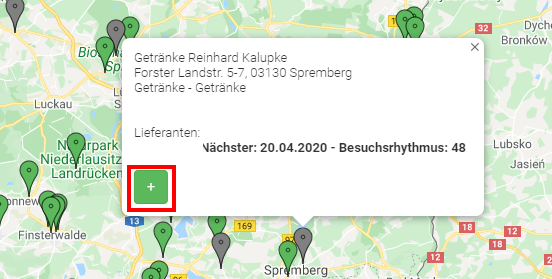
Kundeninfos
Durch Doppelklicken auf den Pin / Fähnchen erscheint ein Tool Tip ( Infofeld ) mit folgenden Zusatzinformationen:
- Kundenadresse
- Aktuelle Maßnahmen
- Lieferanten
- Letztes und nächstes Besuchsdatum
Tool Tip (Infofeld):
Über das  können Sie den Markt in die aktuelle Planung aufnehmen Mit
können Sie den Markt in die aktuelle Planung aufnehmen Mit  entfernen Sie den Markt aus dem geplanten Tag. Es muss ein alternatives Besuchsdatum angegeben werden.
entfernen Sie den Markt aus dem geplanten Tag. Es muss ein alternatives Besuchsdatum angegeben werden.
Vorgehensweise Planung:
Fügen Sie die gewünschten Märkte in der Liste „Besuche für ausgewählten Tag“ hinzu:
- Aus Liste „Kundenauswahl“ per Drag&Drop
- Aus Karte über
 in Infofeld
in Infofeld - Bearbeiten Sie ggf. die Reihenfolge manuell
- Schließen Sie die Planung ab mit „Tour anlegen“
- Synchronisieren Sie die Daten aus dem sbPlanner im sbFieldManager bzw. sbPOS-Manager
Kartenansicht im Vollbildmodus:
Zoom zur Kartenansicht:![]()
Kommentare
0 Kommentare
Bitte melden Sie sich an, um einen Kommentar zu hinterlassen.